Maison >Tutoriel logiciel >Logiciel >Comment faire une table semi-ronde en bois en trois dimensions dans Photoshop
Comment faire une table semi-ronde en bois en trois dimensions dans Photoshop
- 王林avant
- 2024-04-17 14:50:281077parcourir
Vous voulez savoir comment utiliser Photoshop pour créer facilement une superbe table semi-ronde en trois dimensions ? L'éditeur PHP Zimo a spécialement compilé des tutoriels graphiques pour vous apprendre étape par étape comment utiliser Photoshop pour créer votre propre chef-d'œuvre de table ronde en bois. Venez apprendre maintenant !
Créez un effet de grain de bois : Filtrer-Bruit-Ajouter du bruit. Filtre-Flou-Flou de mouvement,
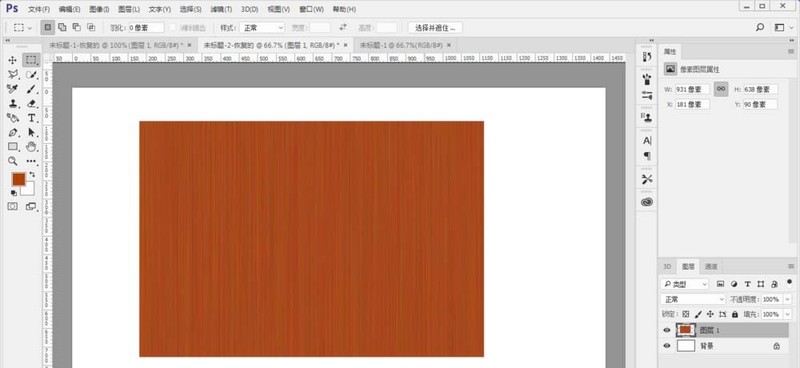
Créez une ellipse ci-dessous comme bureau, remplissez-la de noir (la couleur peut être définie à volonté),
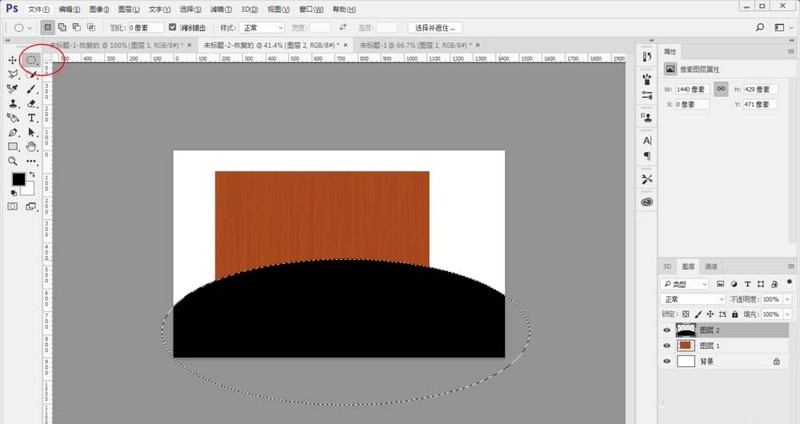
masquez le grain du bois et déplacez le calque du bureau vers le haut de 50 pixels.
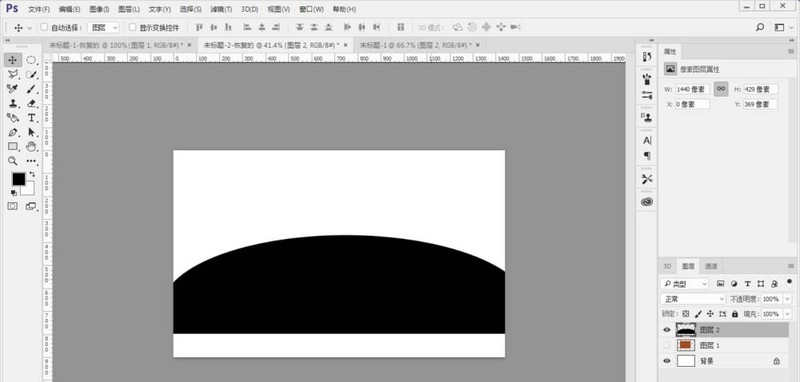
Sélectionnez l'espace de 50 pixels ci-dessous avec l'outil de sélection,
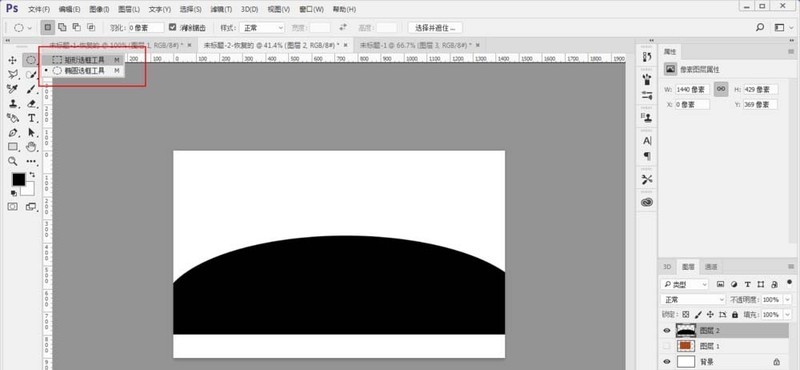
affichera l'effet de grain de bois, ctrl+t transformation libre, étirez l'effet de grain de bois pour couvrir la toile
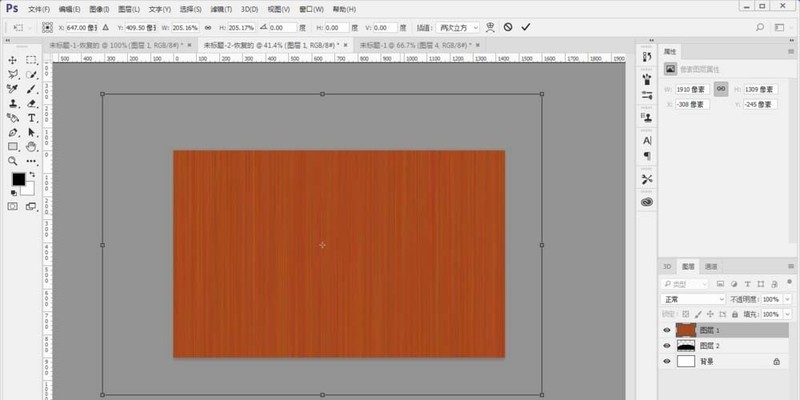
ctrl+j copier sélection Lorsque l'outil Cadre est sélectionné,
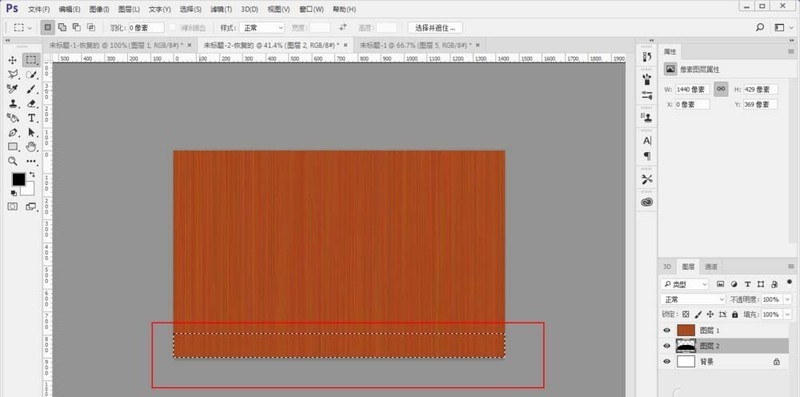
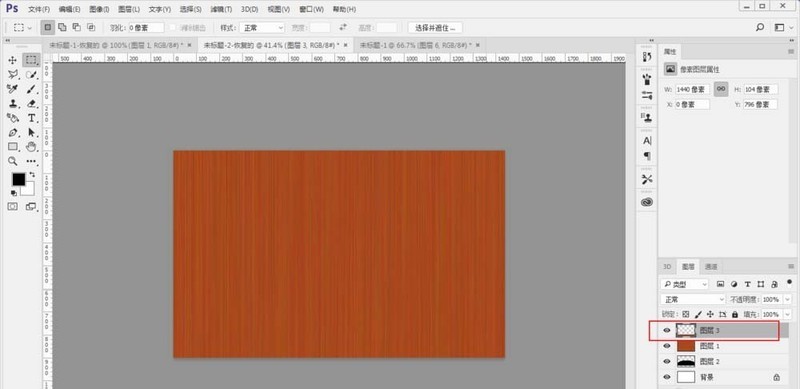
faites du calque effet grain de bois un masque d'écrêtage pour le calque du bureau
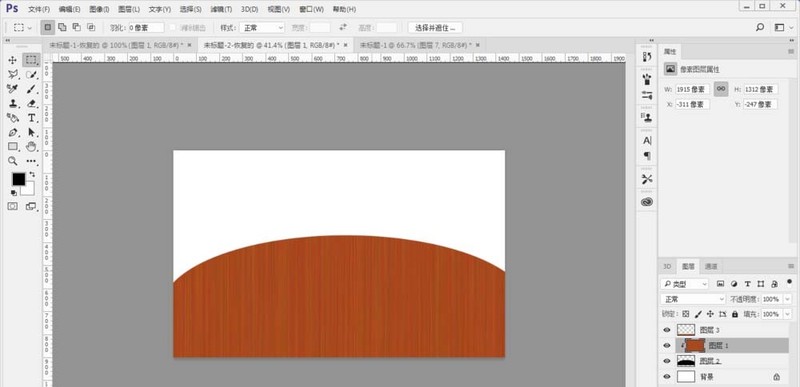
Sélectionnez le calque de cadre de barre copié ci-dessous, ajustez la courbe ctrl+m et effectuez un retournement Pliage effet
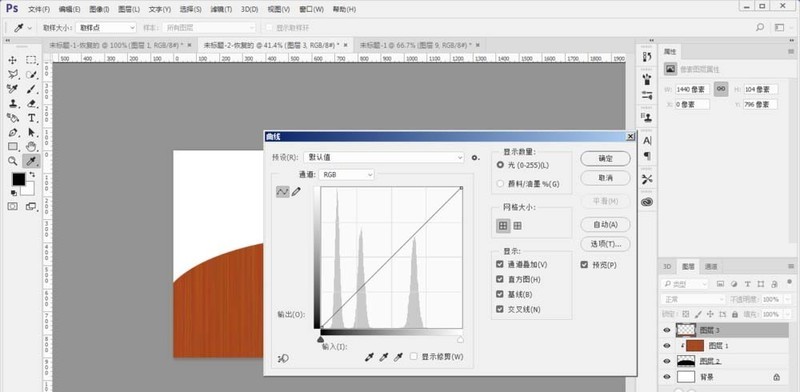
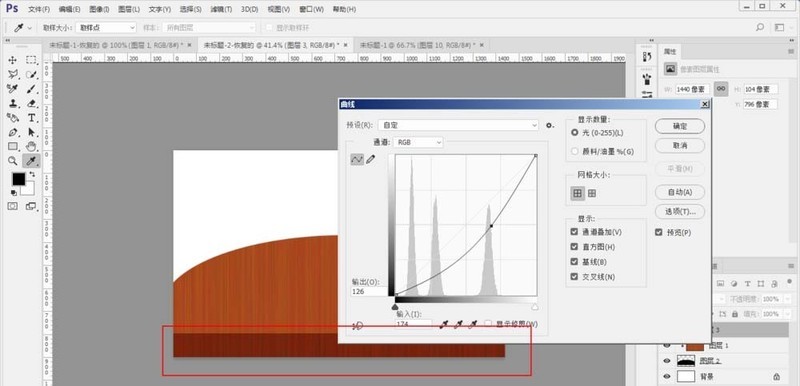
Sélectionnez le calque du bureau, ctrl+t pour afficher la barre de propriétés, sélectionnez la perspective, suivez l'opération indiquée sur l'image, rapprochez le grain du bois du milieu pour former un effet de perspective
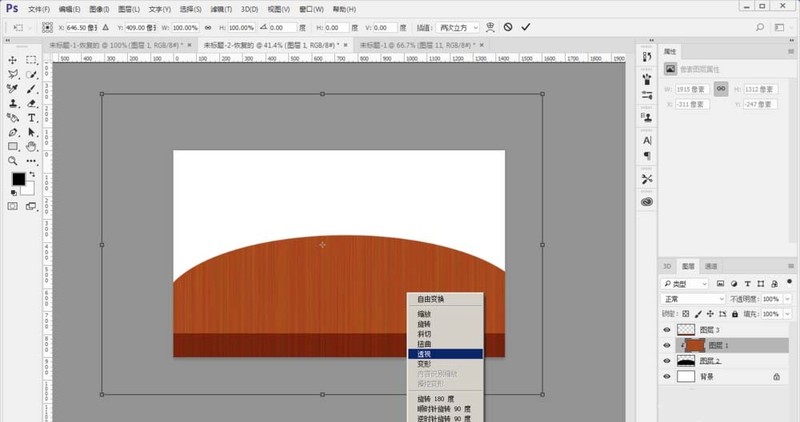
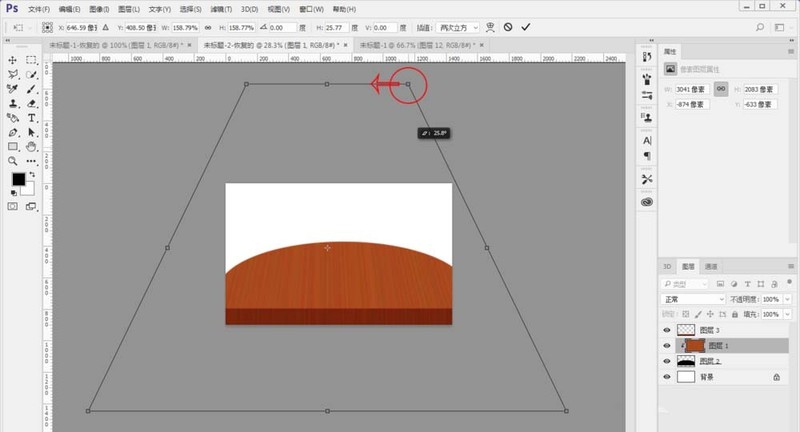
L'effet final est comme indiqué
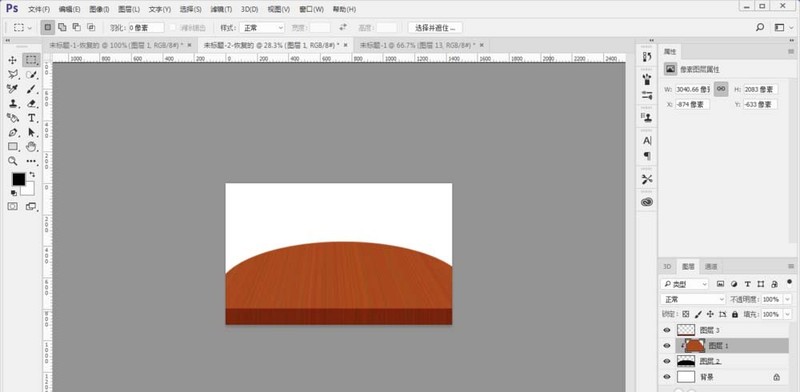
Ce qui précède est le contenu détaillé de. pour plus d'informations, suivez d'autres articles connexes sur le site Web de PHP en chinois!
Articles Liés
Voir plus- Comment afficher les jeux cachés sur Steam
- Comment utiliser un logiciel approprié pour ouvrir les fichiers dll sur un ordinateur win10 ?
- Comment définir le mot de passe du compte enregistré et afficher le mot de passe du compte utilisateur enregistré dans le navigateur 360
- Comment utiliser la CAO pour marquer toutes les dimensions en un seul clic
- Comment annuler le saut automatique vers le bord d'IE

